Excel: başka bir hücredeki metne nasıl başvurulur
Excel’de başka bir hücredeki metne referans vermenin iki yaygın yolu vardır:
Yöntem 1: Aynı sayfadaki başka bir hücredeki referans metni
= A7
Bu özel formül, geçerli sayfanın A7 hücresinde bulunan metni döndürecektir.
Yöntem 2: Başka bir sayfadaki başka bir hücredeki referans metni
=Sheet2!B7
Bu özel formül, Sayfa2 adlı sayfanın B7 hücresinde bulunan metni döndürecektir.
Aşağıdaki örnekler her yöntemin pratikte nasıl kullanılacağını göstermektedir.
Örnek 1: Aynı sayfadaki başka bir hücredeki referans metni
Diyelim ki Excel’de çeşitli basketbol oyuncuları hakkında bilgiler içeren aşağıdaki veri kümesine sahibiz:
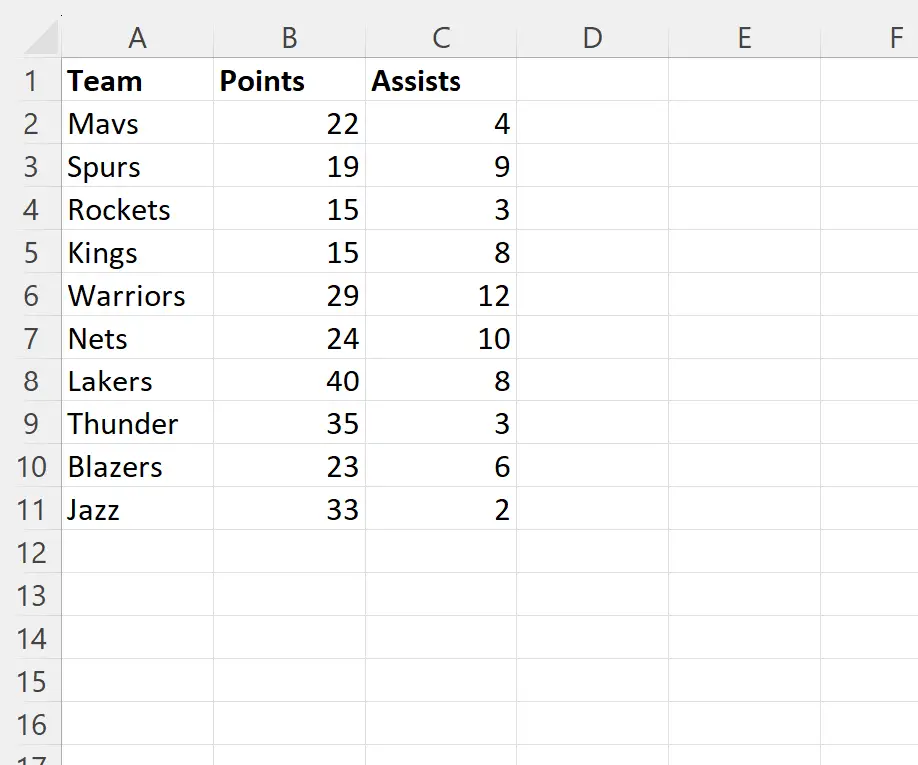
A7 hücresindeki metni başka bir hücreye döndürmek istediğimizi varsayalım.
Bunu yapmak için E1 hücresine aşağıdaki formülü yazabiliriz:
= A7
Aşağıdaki ekran görüntüsü bu formülün pratikte nasıl kullanılacağını göstermektedir:
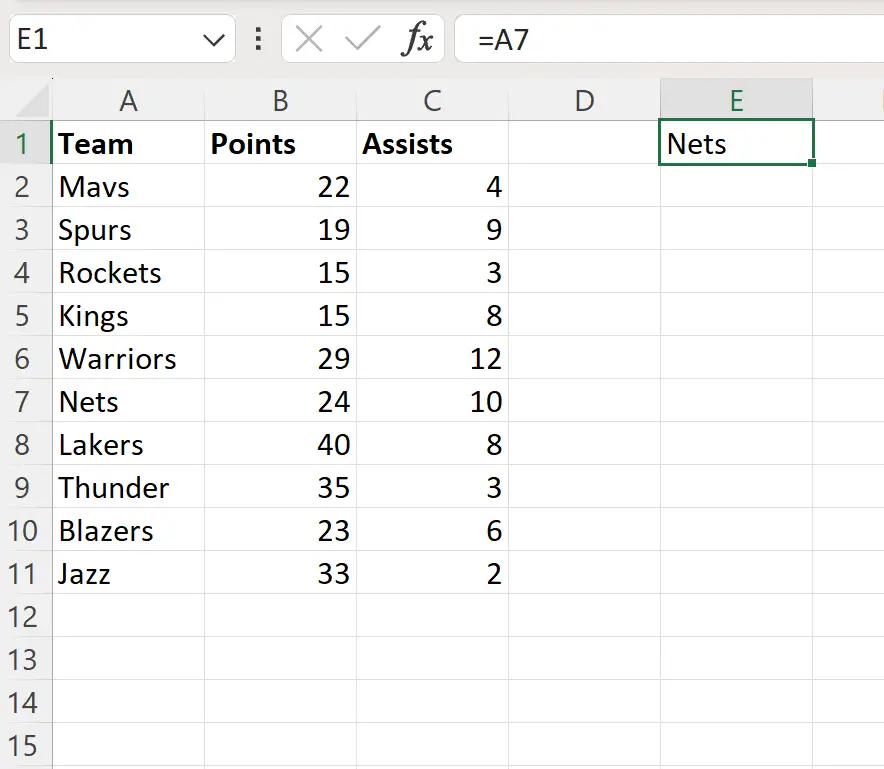
E1 hücresinin artık A7 hücresinde bulunan metin olan Nets’i içerdiğine dikkat edin.
Örnek 2: Başka bir sayfadaki başka bir hücredeki referans metni
Diyelim ki Excel çalışma kitabımızda Sayfa2 adında aşağıdaki verileri içeren başka bir sayfamız var:
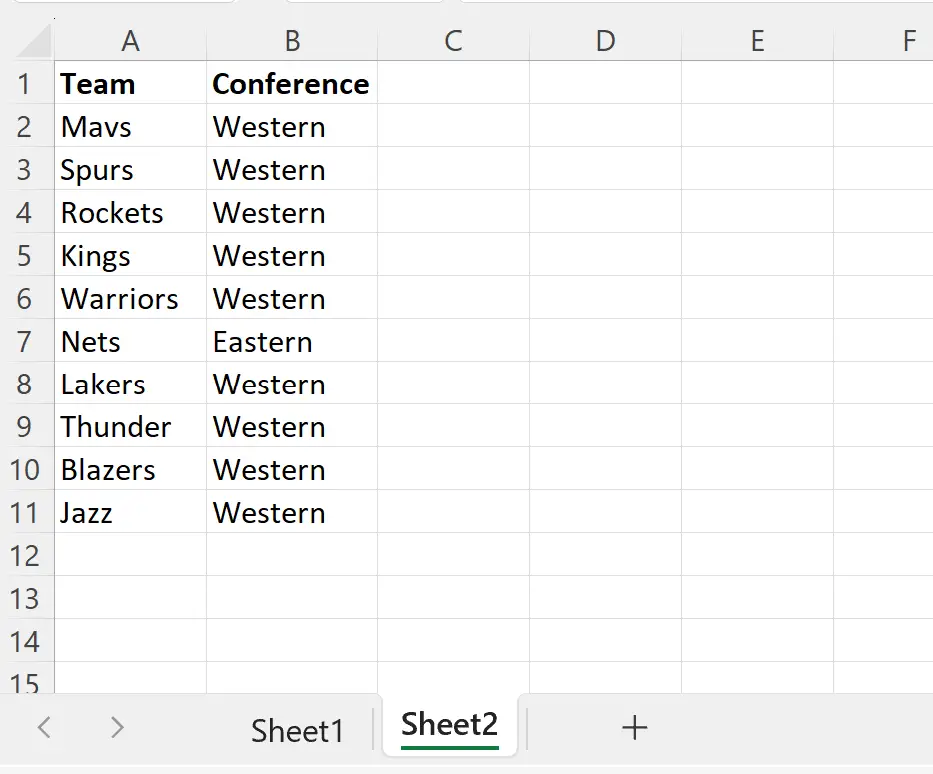
Sayfa2’nin B7 hücresindeki değeri döndürmek için Sayfa1’in E1 hücresine bir formül girmek istediğimizi varsayalım.
Bunu yapmak için aşağıdaki formülü kullanabiliriz:
=Sheet2!B7
Aşağıdaki ekran görüntüsü bu formülün pratikte nasıl kullanılacağını göstermektedir:
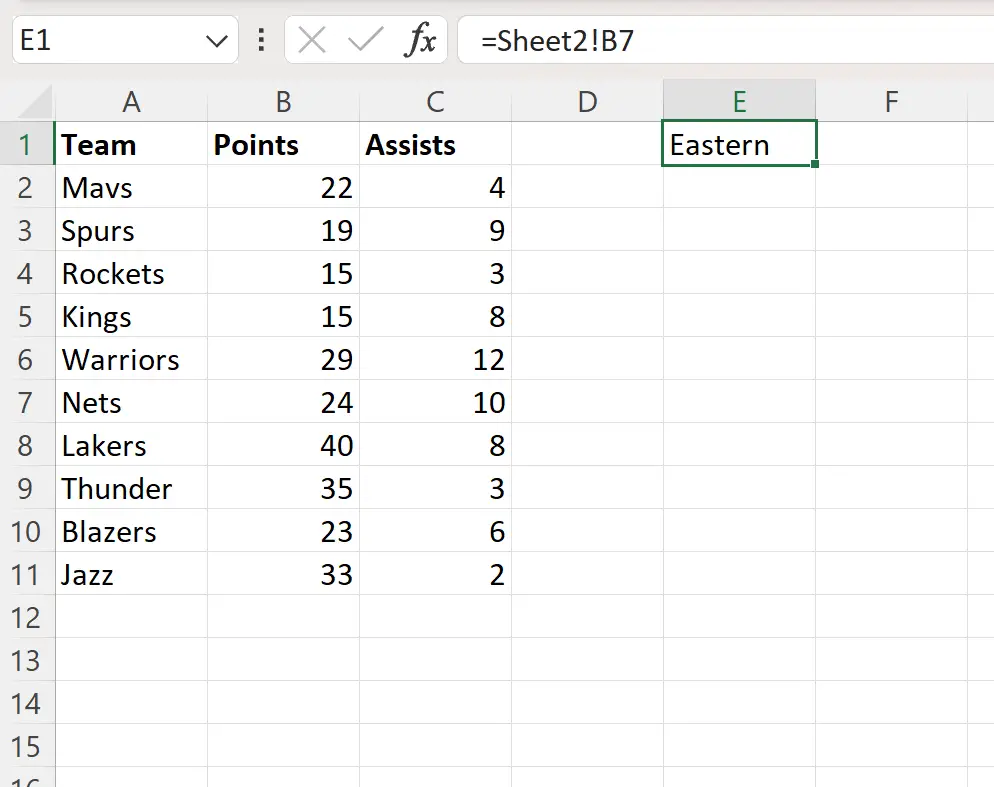
E1 hücresinin artık Sayfa2’nin B7 hücresinde bulunan metin olan Doğu’yu içerdiğine dikkat edin.
Not : Başka bir sayfadaki bir hücreye başvuruda bulunmak için formülde sayfa adından sonra ünlem işareti ( ! ) kullanmanız gerekir.
Ek kaynaklar
Aşağıdaki eğitimlerde Excel’deki diğer ortak görevlerin nasıl gerçekleştirileceği açıklanmaktadır:
Excel: Aralıktaki metni bulun ve hücre referansını döndürün
Excel: Bir Değer Aralığıyla EĞER İşlevi Nasıl Kullanılır
Excel: “boş değilse” için basit bir formül